使用potplayer播放器的常用设置的教程
第一:我们先打开这个视频播放器,看到这个界面你不喜欢的可以设置它的皮肤,在窗口右键,然后选择使用direct3D 9,当然你也可以选择你想要的。
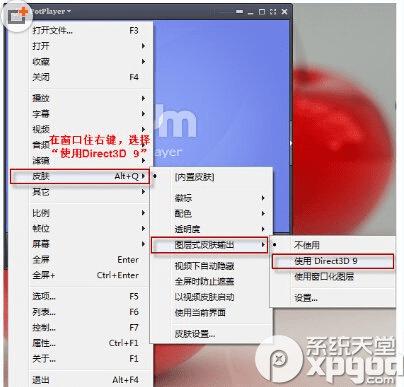
然后我们跳设置的界面,先来看基本设置,这个时候记得“选择多重处理方式”。
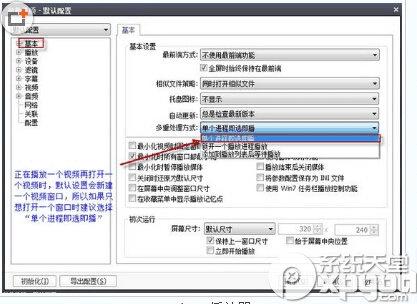
在播放这里选择"播放时的尺寸",这样播放的效果会跟好。
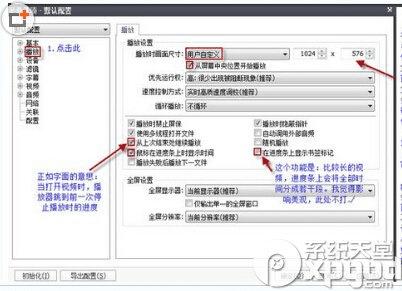
然后选择“时间跨度”,“左右方向键”选2秒最好,这样你就可以随时快进了。
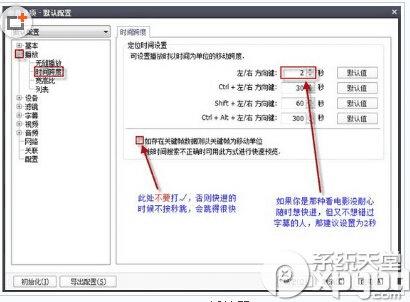
宽高比:选择“调整框口是保持比例”,这样你放大是就不会有黑边了。
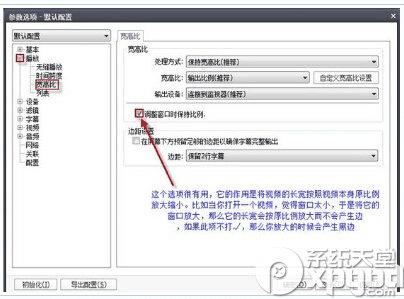
字幕:建议选择自定义风格。
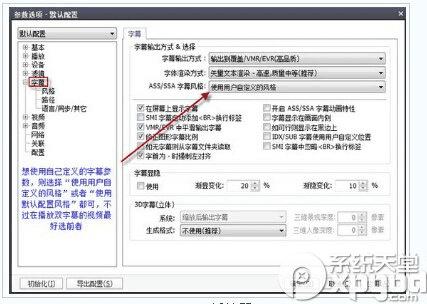
风格的话就按屏幕的红框框设置哦!如果你不喜欢的话可以根据自己的喜好调整。
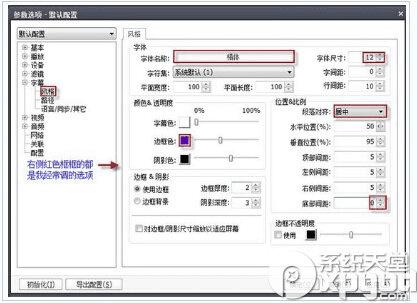
关联:注意:有些文件的后缀名不存在“扩展设置”,要记得自己添加哦。
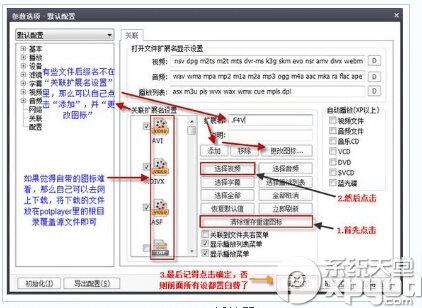
其他设置:在基本里面大家可以根据自己的习惯设置自己常有的快捷键。
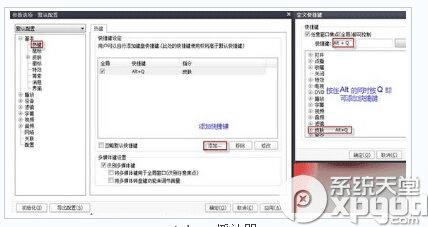
另外potplayer播放器的一些音频插件一般放在Plugins文件夹里,下载好的皮肤一款放在Skins里面。

本文地址:http://www.45fan.com/dnjc/19268.html
